笔记本键盘驱动,小编教你笔记本键盘驱动怎么修复
- 分类:Win7 教程 回答于: 2018年01月19日 16:01:31
笔记本的出现,既可以给我们带来了巨大的方便,不过也有用户会遇到这样或那样的问题,这不,有用户就遇到了安装Win10后笔记本键盘失灵不能的情况,而究其根本就是由于笔记本键盘驱动发生故障造成的,需要修复,为此,小编就给大家带来了笔记本键盘驱动的修复教程。
笔记本电脑的实现,主要由各个硬件组成,在使用中需要驱动程序的连接才能正常工作,硬件驱动程序一旦损坏就无法使用,最近有用户在笔记本电脑中遇到键盘驱动损坏问题,导致键盘无法输入,那么该怎么修复笔记本键盘驱动的教程呢?下面,小编就来跟大家介绍笔记本键盘驱动的修复方法了。
笔记本键盘驱动
进入“设备管理器”
果然发现键盘设备旁边出现黄色感叹号,确为笔记本键盘驱动问题
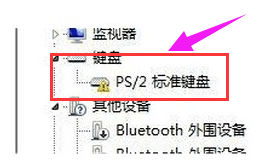
键盘驱动图-1
在运行里输入regedit
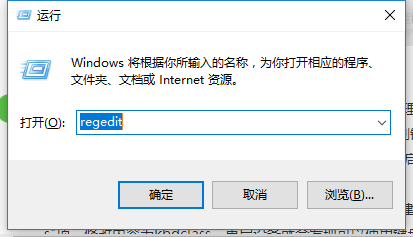
键盘图-2
找到下面这个位置
HKEY_LOCAL_MACHINE\SYSTEM\CurrentControlSet\Control\Class
\{4D36E96B-E325-11CE-BFC1-08002BE10318}
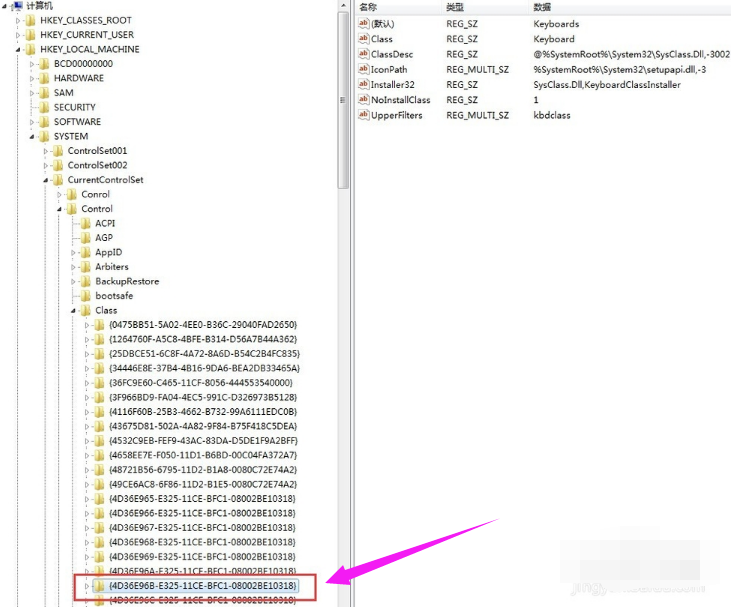
键盘驱动图-3
右侧找到"UpperFilters"项把它给删除掉,然后在“设备管理器”里卸载“键盘”设备,
然后重新“扫描检测硬件改动”,接着会找到键盘硬件但是旁边还是有感叹号不用着急,
查看下设备状态变成了“代码10:该设备无法启动”,
如若不是重启电脑再次查看。
接着还是在注册表刚刚的位置新建我们刚刚删除的项新建添加“多字符串值UpperFilters"项,修改内容为kbdclass。重启设备就会发现可以使用键盘了,
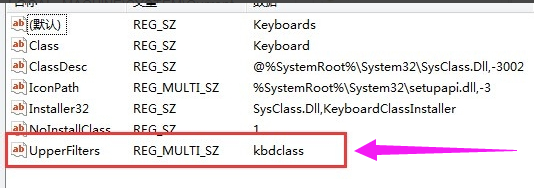
键盘图-4
在操作期间电脑的键盘是无法使用了,我们可以使用win7自带的屏幕见键盘,控制面板——轻松访问——启动屏幕键盘
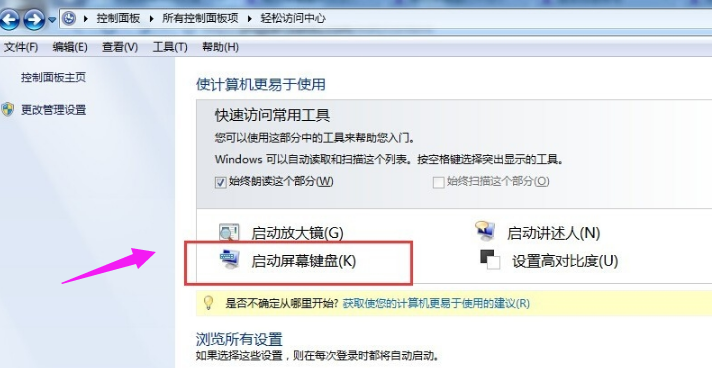
笔记本图-5
以上就是笔记本键盘驱动的修复方法了。
 有用
26
有用
26


 小白系统
小白系统


 1000
1000 1000
1000 1000
1000 1000
1000 1000
1000 1000
1000 1000
1000 1000
1000 1000
1000 1000
1000猜您喜欢
- 32位win7重装64位win7图文详解..2017/07/31
- 联想y450无线网卡驱动,小编教你联想y4..2017/12/29
- 笔记本无线网卡怎么打开,小编教你打开..2018/03/01
- 电脑怎么一键装win7系统2023/01/07
- 联想笔记本w7系统下载与安装教程..2021/06/24
- 宏基台式机WIN7系统下载2017/07/03
相关推荐
- u盘win7系统盘制作安装方法步骤..2021/12/28
- win7系统重装后没有声音如何解决..2022/11/22
- 兼容性设置,小编教你如何将IE浏览器设..2018/06/14
- win7右键菜单管理,小编教你win7右键菜..2018/05/30
- win7系统安装方法图解2017/08/15
- win7官方纯净版系统怎么恢复默认设置..2023/01/21

















